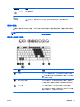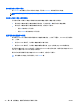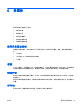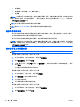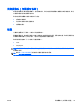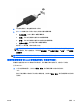Reference Guide-Windows 8.1
Table Of Contents
- 简介
- 了解计算机
- 连接到网络
- 使用键盘、触摸手势和指点设备进行导航
- 多媒体
- 电源管理
- 外接介质卡和设备
- 驱动器
- 安全保护
- 维护
- 备份和恢复
- Computer Setup(计算机设置)(BIOS)、Multiboot 和 HP PC Hardware Diagnostics (UEFI)
- 支持
- 规格
- 携带计算机外出旅行
- 故障排除
- 静电释放
- 索引
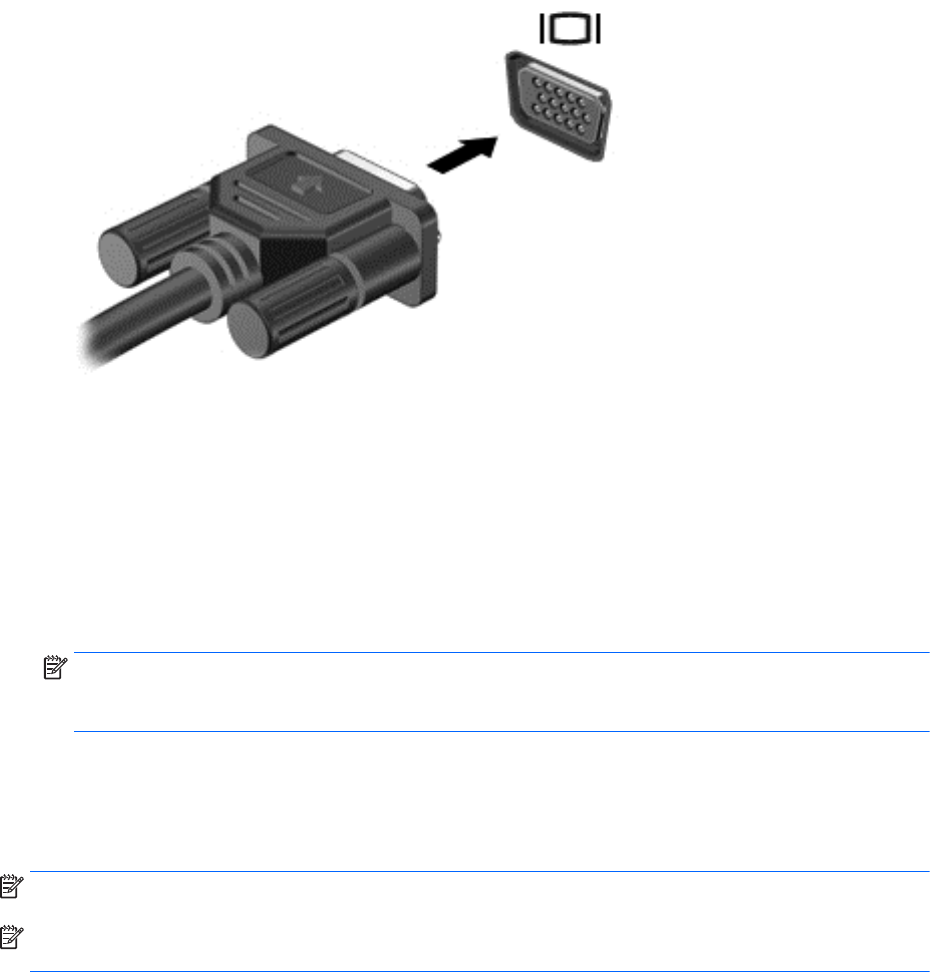
VGA
外接显示器端口或 VGA 端口是一种模拟显示接口,可将外接 VGA 显示设备(如外接 VGA 显示器或
VGA 投影机)连接到计算机。
1. 将显示器或投影仪上的 VGA 电缆按所示方法连接到计算机上的 VGA 端口。
2. 按 fn+f4 组合键可在 4 种显示状态之间切换屏幕图像:
●
仅 PC 屏幕: 仅在计算机上查看屏幕图像。
●
复制:
同时
在计算机和外接设备上查看屏幕图像。
●
扩展:
同时
在计算机和外接设备上查看扩展的屏幕图像。
●
仅第二个屏幕: 仅在外接设备上查看屏幕图像。
每次按 fn+f4 组合键,都会改变显示状态。
注:要获得最佳效果,尤其是在选择“扩展”选项时,请按以下步骤调整外接设备的屏幕分辨率。在
“开始”屏幕中,键入“控制面板”,然后选择控制面板。选择外观和个性化。在显示下,选择调整屏
幕分辨率。
DisplayPort(仅限部分机型)
DisplayPort 端口可以将计算机连接到诸如高清电视等可选的视频或音频设备,或者连接到兼容的数字或
音频组件。与 VGA 外接显示器端口相比,DisplayPort 可以提供更高的性能并提高了数字连接性。
注:要通过 DisplayPort 传输视频和/或音频信号,需要使用 DisplayPort 电缆(需单独购买)。
注:计算机上的 DisplayPort 端口可连接一台 DisplayPort 设备。计算机屏幕上显示的信息可同步显示在
DisplayPort 设备上。
要将视频或音频设备连接到 DisplayPort 端口,请执行以下操作:
1. 将 DisplayPort 电缆的一端连接到计算机上的 DisplayPort 端口。
36 第 5 章 多媒体 ZHCN